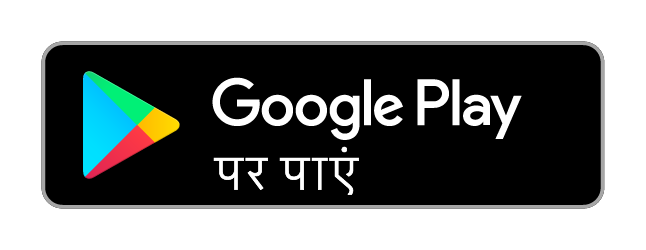µTorrent रिमोट साइन अप
µTorrent Remote वह सुविधा है, जिससे आप अपने घर के कंप्यूटर पर Windows या Mac के लिए µTorrent Classic प्रबंधित कर सकते हैं। सेटअप पूरा हो जाने पर, आप अपने होम कंप्यूटर पर कहीं से भी, और किसी भी डिवाइस से त्वरित रूप से डाउनलोड कर सकते हैं जोड़ सकते हैं, निकाल सकते हैं, प्रारंभ कर सकते हैं और रोक सकते हैं।
आपकी जानकारी को निजी रखने के लिए, हम आपको हमारी वेबसाइट पर साइन अप करने की अनुमति नहीं देते। इसके बजाय, आपको µTorrent Android या किसी वेब ब्राउज़र से खाते के लिए साइन अप करना होगा। दोनों तरीकों की रूपरेखा नीचे दी गई है।
µTorrent Android से सेटअप करें
चरण #1
µTorrent Android इंस्टॉल करें, फिर अपनी Android डिवाइस पर ऐप खोलें। इसके बाद, अपने Windows होम कंप्यूटर पर µTorrent Classic खोलें (यह पद्धति Mac के साथ संगत नहीं है), फिर सुनिश्चित करें कि आपके Android और Windows दोनों डिवाइस एक ही wifi नेटवर्क पर हैं। Android के लिए µTorrent के शीर्ष दाएँ कोने में कंप्यूटर आइकन पर टैप करें। विंडो 4-अंकीय पिन कोड के साथ पॉप अप होगी।
चरण #2
अपने घर के कंप्यूटर पर Windows के लिए Classic µTorrent खोलें और ‘अपनी डिवाइस से कनेक्ट करें’ लेबल की गई पॉपअप विंडो ढूँढ़ें, फिर 4-अंकीय पिन कोड दर्ज करें, जो आपकी Android डिवाइस पर आपको प्रदान किया गया था। अब आप पेयर हैं और कहीं से भी टोरेंट्स को जोड़ने, रोकने, पुनः शुरू करने, और हटाने के लिए तैयार हैं! कृपया याद रखें कि दूरस्थ कनेक्शन के काम करने के लिए, आपको अपना घर का कंप्यूटर चालू रखना चाहिए और उस µTorrent डेस्कटॉप ऐप चल रही होनी चाहिए।
नोट: यदि आपको Windows के लिए µTorrent Classic या µTorrent Android इंस्टॉल करने की आवश्यकता है, तो इन लिंक्स का अनुसरण करें।
वेब ब्राउज़र से सेटअप करें
चरण #1
µTorrent Classic (Windows या Mac) खोलें और विकल्प > वरीयताएँ > दूरस्थ पर जाएँ।
चरण #2
'µTorrent दूरस्थ पहुँच सक्षम करें' चुनें, फिर कंप्यूटर नाम (नाम कुछ भी हो सकता है) और पासवर्ड चुनें। 'लागू करें' या ‘साइन इन करें’ बटन पर क्लिक करें। जब आप स्थिति को 'पहुँच योग्य' के रूप में देखें, तो अब आप उसी कंप्यूटर नाम और पासवर्ड का उपयोग करके https://remote.utorrent.com पर ब्राउज़र से µTorrent Classic तक पहुँच कर सकते हैं। ध्यान दें कि आपके लिए दूरस्थ रूप से अपने घर के कंप्यूटर पर µTorrent Classic से कनेक्ट करने के लिए, आपका घर का कंप्यूटर चालू रहना चाहिए और µTorrent Classic का चलना आवश्यक है।